Въпрос
Проблем: Как да коригирам грешка в Windows Update 0x80070013?
Когато се опитвам да стартирам Windows 10 Anniversary Update, срещам грешка 0x80070013, която спира процеса да продължи. Опитах да стартирам актуализацията няколко пъти, но всеки път, когато се появи тази стойност. Понякога се появява в началото на процеса, но понякога надстройката започва да се зарежда, но след това замръзва и се показва прозорец за грешка. Защо се случва това?
Решен отговор
0x80070013 е още една грешка при актуализиране на Windows 10. След внимателен поглед към Microsoft[1] и други форуми онлайн, изглежда, че тази конкретна грешка е много често срещан проблем, пред който са изправени хиляди потребители на Windows 10 напоследък. Грешката се появи заедно с Windows Anniversary Update, така че това е нова грешка, но, за щастие, вече има решение.
Много често грешки като тази се задействат от вирус/зловреден софтуер[2] инфекции, софтуер, регистри, стартиращи програми, актуализации и подобни проблеми. В този случай кодът за грешка 0x80070013 е причинен от драйвер. Има два възможни проблема с драйвери, които не ви позволяват да надстроите Windows 10, т.е. или се опитвате да инсталирате вече съществуващ драйвер или не е съвместим с хардуера (или по-малко съвместим в сравнение с този, който вече работи на система). Докато не поправите грешка 0x80070013, няма да ви бъде позволено да надстроите Windows.
ЗАБЕЛЕЖКА: всеки път, когато устройството ви срещне грешка, препоръчително е да инсталирате реномиран софтуер и да отстраните неизправности в системата. Това твърдят специалисти ReimageMac пералня X9 и RegCure Pro показа страхотни резултати при коригиране на грешки в Windows Update и др. Затова помислете за инсталиране и стартиране на една от тези анти-зловреден софтуер програми[3].
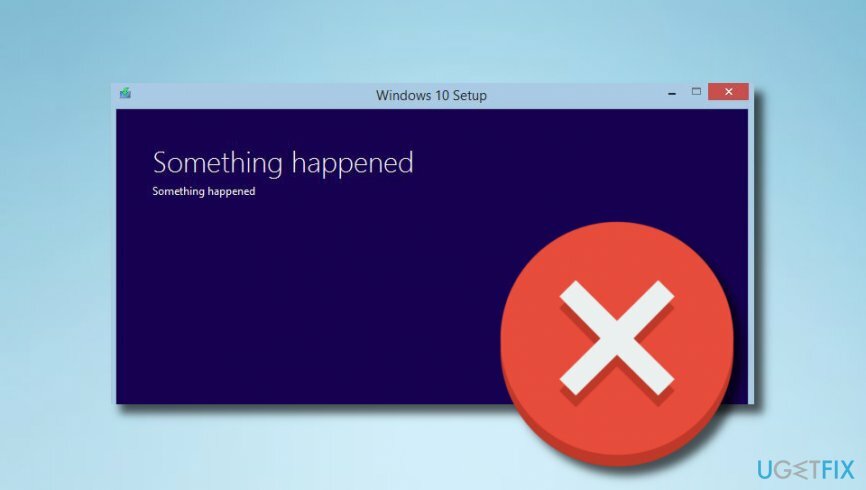
Това видео ще ви помогне да решите проблема:
Поправете съобщение за грешка 0x80070013 за Windows Update
За да поправите повредена система, трябва да закупите лицензираната версия на Reimage Reimage.
От само себе си се разбира, че всяка система трябва да се актуализира редовно, за да поддържа най-добрата си производителност. Следователно грешката в Windows Update 0x80070013 може да е сериозен проблем. За да прекратите това разочарование, опитайте да нулирате компонентите на Windows Update. Тази корекция на 0x80070013 изисква достъп до панела на командния ред, което може да стане, като изпълните следните стъпки:
- В долния ляв ъгъл намерете Windows икона, щракнете върху нея и в същото време натиснете х ключ.
- Когато се покаже падащ панел, намерете и щракнете върху Команден ред (администратор) опция.
- Ако Управление на потрбителския профил се появява прозорец за потвърждение, щракнете да.
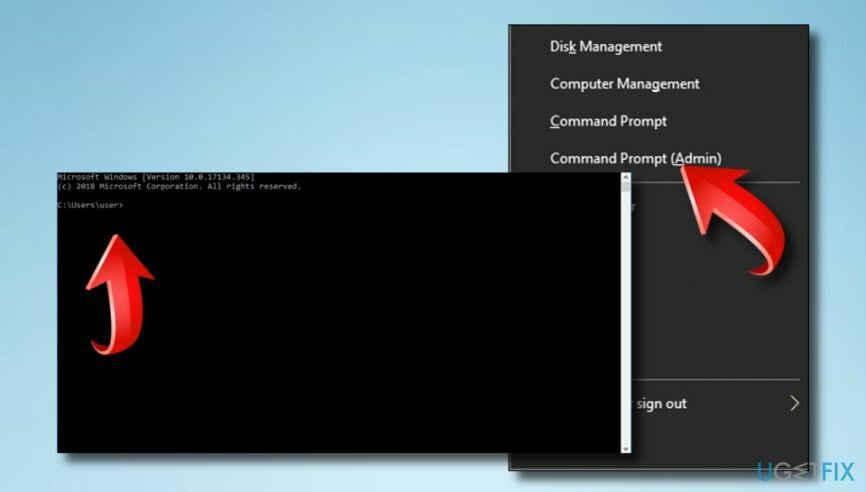
Когато отворите прозорец на командния ред, вашата задача тук е да спрете няколко услуги на Windows (MSI Installer, Windows Update Services, BITS). Бъдете много внимателни, защото правилните команди без никакви грешки при въвеждане са основни тук. По този начин въведете следните команди в черния прозорец и натиснете Въведете след всеки от тях
net stop wuauserv
net stop cryptSvc
нетни стоп битове
net stop msserver
Следващата стъпка е да промените имената на Catroot2 и Разпространение на софтуер папки. За това просто трябва да напишете ren C:\\Windows\\System32\\catroot2 Catroot2.old и ren C:\\Windows\\SoftwareDistribution SoftwareDistribution.oldкоманди в прозореца на командния ред (администратор) и натиснете Въведете след всеки от тях.
Накрая рестартирайте процесите, които сме спирали преди. По този начин не затваряйте прозореца на командния ред (администратор), въведете изброените по-долу команди в него и натиснете Въведете след всеки от тях:
net start wuauserv
net start cryptSvc
нетни стартови битове
net start msserver
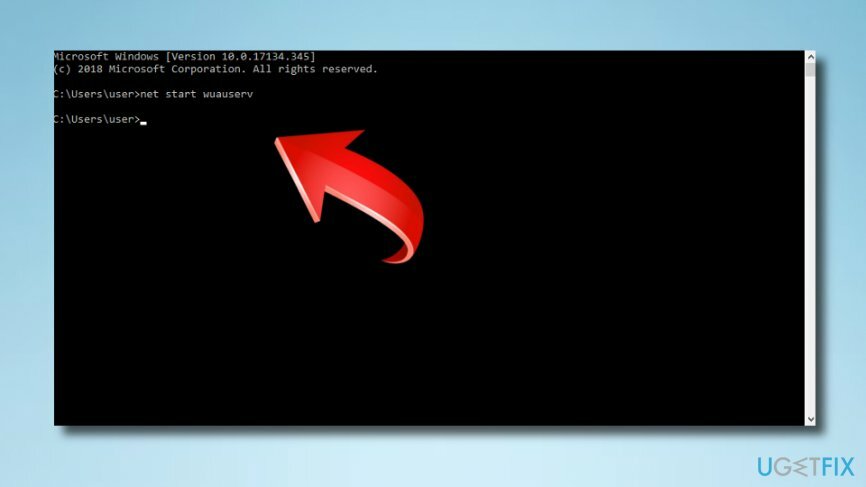
Сега близо Командния ред (Администратор), като натиснете бутона X в горния десен ъгъл или въведете Exit в прозореца и натиснете Enter.
Предполагаме, че тази корекция на грешка 0x80070013 е много по-лесна от очакваното. Въпреки това, бъдете изключително внимателни и изпълнявайте всяка стъпка, както е посочено, защото в противен случай системата Windows[4] няма да разбере или, още по-лошо, може да разбере погрешно командите, което може да причини допълнителни проблеми. Ако вече сте изпълнили всички тези стъпки, проверете дали премахването на грешка 0x80070013 е било успешно, като стартирате Windows 10 Update.
Поправете грешките си автоматично
Екипът на ugetfix.com се опитва да направи всичко възможно, за да помогне на потребителите да намерят най-добрите решения за отстраняване на грешките си. Ако не искате да се борите с техники за ръчен ремонт, моля, използвайте автоматичния софтуер. Всички препоръчани продукти са тествани и одобрени от нашите професионалисти. Инструментите, които можете да използвате, за да коригирате грешката си, са изброени по-долу:
Оферта
направи го сега!
Изтеглете корекцияЩастие
Гаранция
направи го сега!
Изтеглете корекцияЩастие
Гаранция
Ако не сте успели да поправите грешката си с помощта на Reimage, свържете се с нашия екип за поддръжка за помощ. Моля, уведомете ни всички подробности, които смятате, че трябва да знаем за вашия проблем.
Този патентован процес на поправка използва база данни от 25 милиона компоненти, които могат да заменят всеки повреден или липсващ файл на компютъра на потребителя.
За да поправите повредена система, трябва да закупите лицензираната версия на Reimage инструмент за премахване на зловреден софтуер.

Частен интернет достъп е VPN, който може да попречи на вашия доставчик на интернет услуги, правителство, както и трети страни от проследяването ви онлайн и ви позволяват да останете напълно анонимни. Софтуерът предоставя специални сървъри за торенти и стрийминг, като гарантира оптимална производителност и не ви забавя. Можете също така да заобиколите географските ограничения и да преглеждате услуги като Netflix, BBC, Disney+ и други популярни стрийминг услуги без ограничения, независимо къде се намирате.
Атаките на злонамерен софтуер, особено ransomware, са най-голямата опасност за вашите снимки, видеоклипове, работни или училищни файлове. Тъй като киберпрестъпниците използват стабилен алгоритъм за криптиране за заключване на данни, той вече не може да се използва, докато не бъде платен откуп в биткойни. Вместо да плащате на хакери, първо трябва да опитате да използвате алтернатива възстановяване методи, които биха могли да ви помогнат да извлечете поне част от загубените данни. В противен случай можете също да загубите парите си, заедно с файловете. Един от най-добрите инструменти, който може да възстанови поне част от криптираните файлове - Професионално възстановяване на данни.